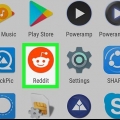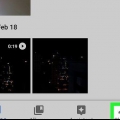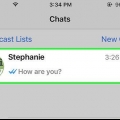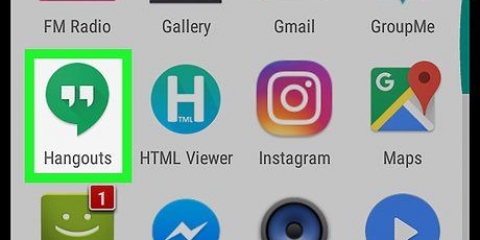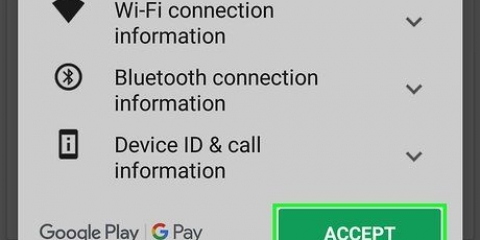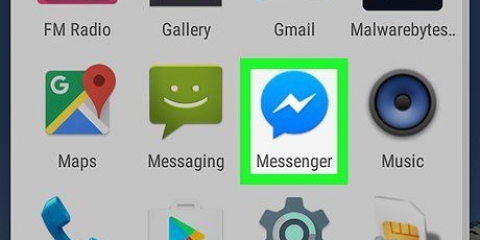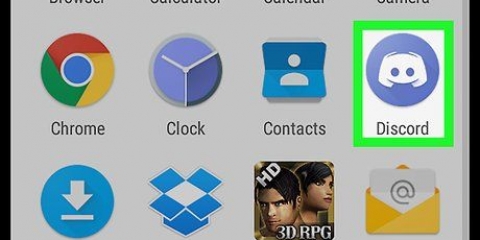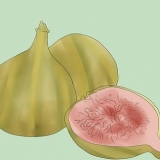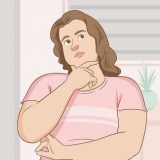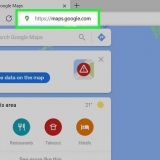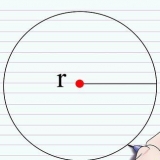: Slet billedet. : Ændr størrelsen på billedet. : Roter billedet.




Du kan klikke på ikonet ^ tryk på det øverste højre hjørne af børstevalgsvinduet for at se børsterne i fuld skærm. Stryg ned på børstevælgeren for at skjule den.
Trykke på ↩ for at fortryde eventuelle fejl du laver. Tryk på viskelæderværktøjet for at slette bestemte pletter.


hvis du Din Doodle ikke har det på din Android, download det nu fra Legetøjsbutik . 




For at vælge hele billedet skal du trykke på det første ikon (firkanten med to pile) i nederste venstre hjørne af skærmen. For at rotere billedet skal du trykke på den buede pil nederst på skærmen.


Trykke på Fylder op for at vælge en enkelt farve fra paletten eller vælge en af mønstermulighederne øverst på skærmen. Træk skyderen Størrelse til højre for at øge børstestørrelsen eller til venstre for at formindske den. Træk skyderen Opacitet til venstre for at gøre børstens farve eller mønster mere gennemsigtig og til højre for at gøre børsten fastere/tyndere.




Tegn på billeder på android
Denne vejledning vil lære dig, hvordan du tegner eller maler på et billede ved hjælp af en Android-telefon eller -tablet. Du skal bruge en app som PicsArt Color Paint eller You Doodle for at komme i gang – download den gratis fra Play Butik.
Trin
Metode 1 af 2: Brug af PicsArt Color Paint

1. Åbn PicsArt Color Paint. Det er det lyserøde og blå ikon med et hvidt `P` i midten.
- Hvis du ikke har PicsArt Color Paint på din Android, kan du downloade det gratis i Legetøjsbutik .

2. Trykke påBegynd at tegne. Det er den lyserøde knap nederst i midten af skærmen.
hvis du Begynd at tegne kan du ikke se det, tryk på venstre panel med + i midten for at starte et nyt projekt.

3. Tryk på fotoikonet. Det er ikonet, der ligner et foto af bjerge med et `+`-tegn i nederste venstre hjørne. Det er øverst på skærmen.
Trykke på At tillade hvis du bliver bedt om at give PicsArt adgang til dine billeder.

4. Rul ned og vælg et billede at tegne på. Dette åbner billedet i redigeringstilstand.
Du kan også trykke på kameraikonet og tage et nyt billede i stedet for.

5. Arranger billedet. Tryk og hold i midten af billedet for at trække det til en ny position. Du kan også redigere og arrangere billedet ved at trykke på og trække ikonerne i hjørnerne af billedet:

6. Trykke på
. Det er i øverste højre hjørne. Dette vil sætte billedet på plads.
7. Tryk på det blå tandhjulsikon. Det er i værktøjslinjen nederst til venstre på skærmen. Dette åbner farvevælgeren.

8. Vælg en farve og tryk
. Du kan trykke hvor som helst på farvehjulet for at vælge en farve, og derefter trykke på et sted i en trekant for at justere lysstyrkeniveauet for den farve. Du kan også trykke på et farveforslag nederst.

9. Tryk på børsteikonet. Dette er placeret i værktøjslinjen nederst på skærmen til højre for farvehjulsikonet. Dette åbner børstevælgeren.

10. Vælg en børste. Stryg gennem børstetyperne, indtil du finder en, du kan lide. Du kan også justere skyderne for hver børste for at ændre størrelsen eller opaciteten (opaciteten) af hver børste.

11. Tegn på dit foto. Brug din finger til at tegne på skærmen. Du kan til enhver tid ændre farve og børster. Du kan også bruge andre værktøjer til at forfine din tegning.

12. Trykke på→.Det er i øverste højre hjørne. Dette fører dig til siden `Gem og del`.

13. Trykke påGalleri. Dette vil gemme billedet i din Androids galleri.
Metode 2 af 2: Using You Doodle

1. Åbn You Doodle på din Android. Det er det runde ikon med en flerfarvet malingpalette i.

2. Trykke påImportere. Det er øverst på skærmen.

3. Trykke påTegn på billedet. Det er den sidste mulighed i menuen. En liste over kilder vises nederst på skærmen.

4. Tryk på dit fotogalleri-ikon. Hvis du bruger Google Fotos, skal du trykke på fotos. Ellers søg efter Galleri eller Fotogalleri.

5. Tryk på det foto, du vil tegne på. Dette åbner billedet i beskæringsværktøjet.

6. Beskær billedet til den ønskede størrelse. Træk hjørnerne eller kanterne af rektanglet rundt om den del af billedet, du vil bruge, og tryk derefter på afgrøde øverst på skærmen.

7. Trykke påOkay. Dette er placeret i øverste højre hjørne af skærmen. Billedet åbnes nu i tegneeditoren.

8. Tryk på børsteikonet. Det er nederst på skærmen. En liste over muligheder for din børste vises.

9. Juster din børste og bankOkay. Vælg en farve eller et mønster at tegne med, og brug derefter skyderne til at justere størrelsen og opaciteten.

10. Brug din finger til at tegne på billedet. Hvis du laver en fejl, skal du trykke på den buede pil i nederste venstre hjørne for at fortryde din sidste handling.

11. Trykke påEksport. Du har nu mulighed for at gemme eller dele dit redigerede billede.

12. Trykke påGemme. En liste over filtyper vises.

13. Tryk på det ønskede format. Vælg PNG eller JPG. Kvaliteten er sammenlignelig, men det tager lidt længere tid at gemme en PNG-fil.

14. Indtast et navn til dit billede, og tryk påOkay. Dette vil gemme dit redigerede billede i din Androids fotogalleri.
Artikler om emnet "Tegn på billeder på android"
Оцените, пожалуйста статью
Lignende
Populær